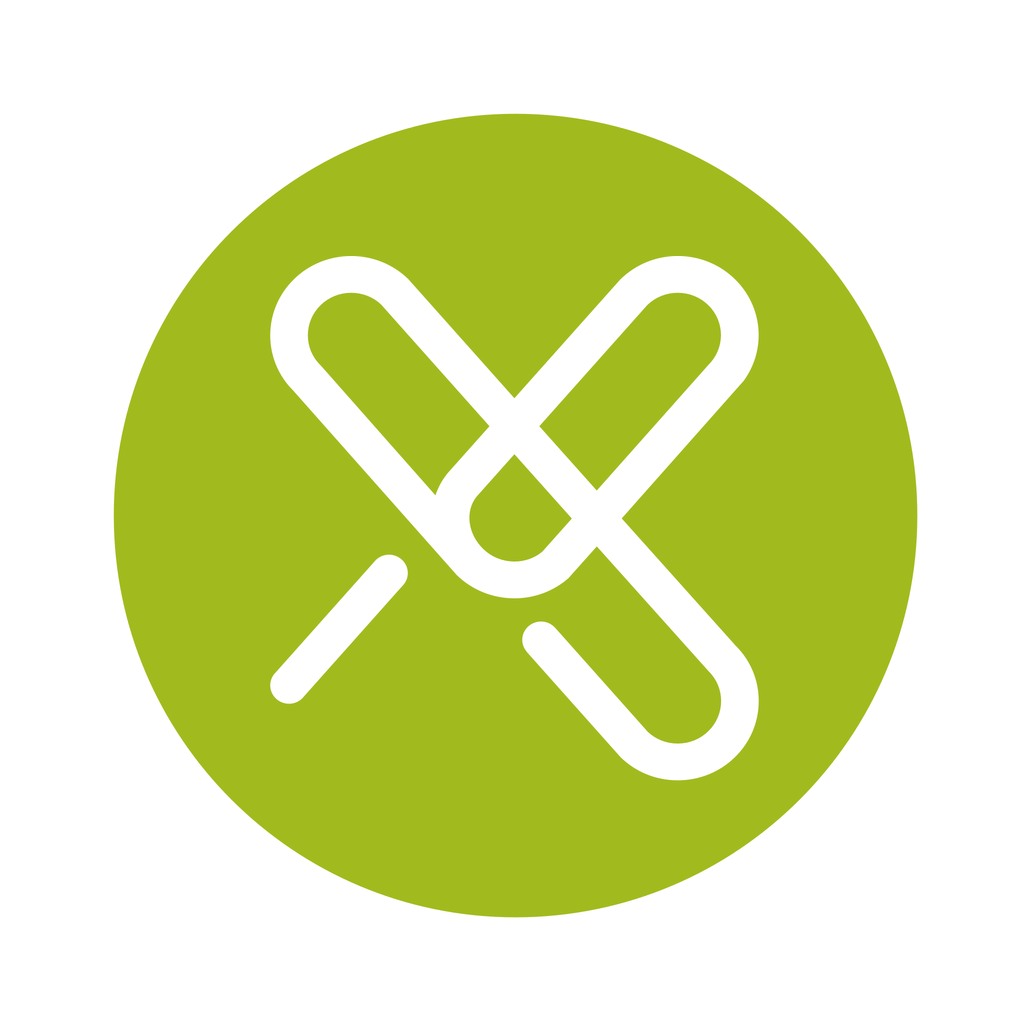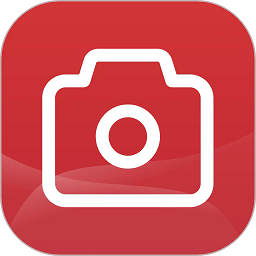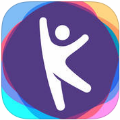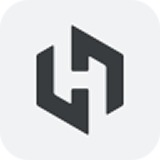wps文档如何添加印章
在当今数字化办公的时代,wps office作为一款免费且功能强大的办公软件,被广泛应用于个人和企业用户中。它包含了文字处理、表格编辑以及演示文稿制作等功能。其中,wps文字是其核心组件之一,提供了丰富的文本编辑和格式化工具。无论是撰写报告、论文还是日常的办公文件,wps文字都是一个不可或缺的工具。
为何需要在wps文档中盖章?
在实际工作中,我们经常需要在电子文档上添加印章或签名以证明文件的真实性或有效性。尤其是在涉及合同、协议等正式文件时,电子印章的应用显得尤为重要。使用电子印章不仅能够提高工作效率,还能确保文件的安全性和可靠性。通过在wps文档中正确地插入电子印章,可以有效地增强文件的权威性,使其更加符合法律要求。
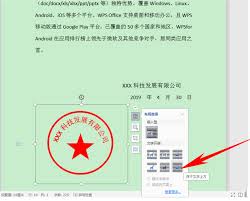
如何在wps文档中盖章?
1. 准备电子印章图片:首先,您需要准备一个高质量的电子印章图片。通常情况下,该图片应为png或jpg格式,并且具有透明背景以便更好地融入文档内容。
2. 打开wps文字文档:启动wps office程序,打开包含需要盖章内容的文字文档。
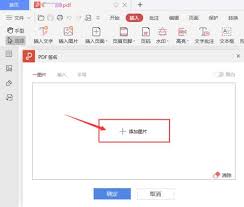
3. 插入图片:点击顶部菜单栏中的“插入”选项,在下拉菜单中选择“图片”,然后浏览并选中您的电子印章图片。点击“打开”按钮后,图片将被嵌入到当前页面中。
4. 调整印章位置与大小:插入图片后,您可以使用鼠标拖拽来调整印章的位置,同时也可以通过图片边框上的控制点来改变其大小。确保印章放置得当且尺寸合适。
5. 设置印章属性:为了使印章看起来更加专业,您可以右键单击图片并选择“设置图片格式”。在此对话框中,您可以进一步自定义印章的外观,例如调整边框样式、填充颜色等。
6. 保存文档:完成所有编辑工作后,请记得保存您的wps文档。可以选择“文件”>“另存为”命令,指定保存路径及文件名,然后点击“保存”按钮即可。
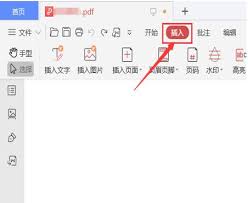
注意事项
- 在使用电子印章时,请确保遵循相关法律法规,避免非法使用印章造成不必要的麻烦。
- 如果需要频繁地在多个文档中使用同一枚印章,建议将其保存为模板的一部分,以便于重复使用。
- 定期更新电子印章图像的质量和清晰度,确保其始终处于最佳状态。